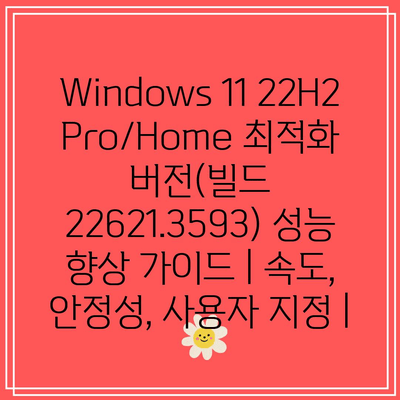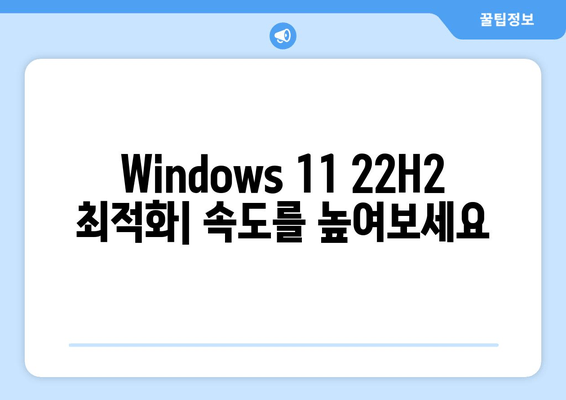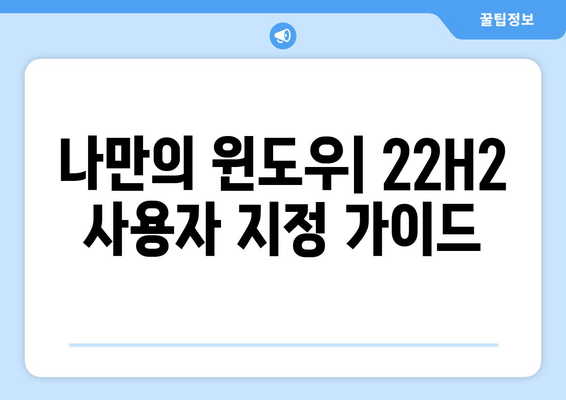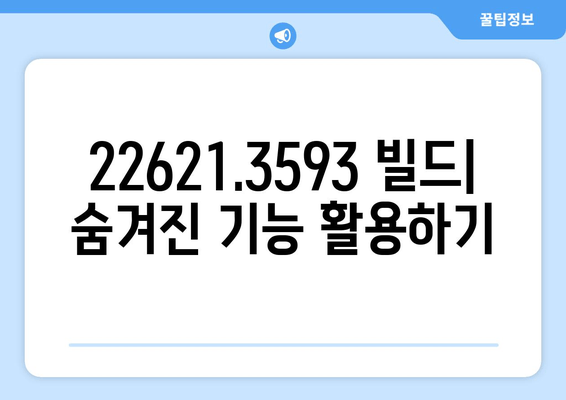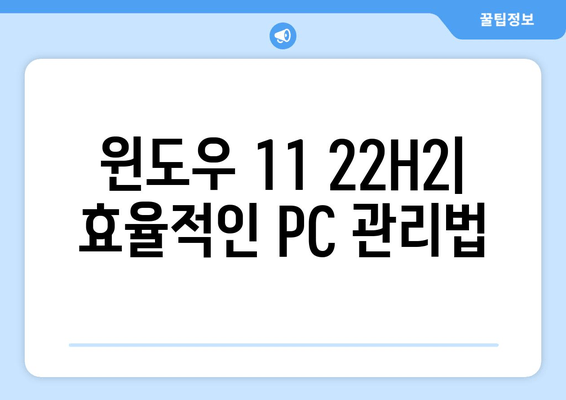Windows 11 22H2 Pro/Home 최적화 버전(빌드 22621.3593) 성능 향상 설명서 | 속도, 안정성, 사용자 지정 |
Windows 11 22H2는 최신 기능과 향상된 성능을 제공하지만, 모든 사용자에게 최적화된 것은 아닙니다. 속도, 안정성 그리고 사용자 지정 측면에서 더욱 쾌적한 환경을 원하시나요?
이 글에서는 여러분의 Windows 11 22H2를 최적화하여 눈에 띄는 성능 향상을 경험할 수 있도록 돕는 팁과 방법을 알려알려드리겠습니다.
시작 프로그램 관리를 통해 부팅 속도를 높이고, 불필요한 백그라운드 프로세스를 제거하여 시스템 자원을 확보하세요. 또한, 전력 관리 설정을 조정하여 배터리 수명을 연장하고, 저장 공간을 정리하여 시스템 속도를 향상시킬 수 있습니다.
뿐만 아니라, 다양한 사용자 지정 옵션을 통해 Windows 11 22H2를 여러분의 취향에 맞게 개인화할 수 있습니다. 테마, 시작 메뉴, 작업 표시줄 등을 원하는대로 설정하고, 생산성을 높이는 다양한 기능들을 활용해 보세요.
지금 바로 이 글을 통해 Windows 11 22H2를 최적화하여 더욱 빠르고 안정적인 환경을 경험해보세요!
✅ Windows 11 22H2를 최고의 성능으로 끌어올리고 싶다면? 궁금한 점은 바로 확인하세요!
Windows 11 22H2 Pro/Home 최적화 버전(빌드 22621.3593) 성능 향상 설명서 | 속도, 안정성, 사용자 지정 |
Windows 11 22H2 최적화| 속도를 높여보세요
Windows 11 22H2는 사용자 인터페이스 개선, 새로운 기능 및 성능 향상을 제공하는 최신 Windows 11 업데이트입니다. 하지만 모든 컴퓨터는 본질적으로 다르고 성능이 달라지기 때문에 일부 사용자는 시스템 성능이 저하될 수 있습니다. 이 설명서는 Windows 11 22H2 컴퓨터의 성능을 최적화하는 데 도움이 되는 단계를 알려알려드리겠습니다. 이러한 최적화는 더 빠른 부팅, 더 원활한 응답성 및 전체적으로 향상된 성능을 제공할 수 있습니다.
시스템 성능 문제는 다양한 원인으로 인해 발생할 수 있습니다. 예를 들어, 백그라운드에서 실행되는 불필요한 프로그램, 디스크 공간 부족, 바이러스 또는 맬웨어 감염, 최신 드라이버의 부재와 같은 여러 가지 문제로 성능이 저하될 수 있습니다. 이 설명서를 통해 이러한 문제를 해결하고 Windows 11 22H2를 최대한 활용할 수 있습니다.
시작하기 전에
최적화를 시작하기 전에 현재 시스템 상태를 파악하는 데 도움이 되는 몇 가지 기본 단계를 수행하는 것이 좋습니다. 이 정보는 최적화 과정에서 어떤 부분에 집중할지 결정하는 데 도움이 될 수 있습니다.
- 시스템 정보 확인: “시작” 메뉴에서 “시스템 정보”를 검색하고 실행하여 컴퓨터의 하드웨어 사양, 운영 체제 정보 등을 확인합니다.
- 디스크 공간 확인: “이 PC” 혹은 “내 PC”를 열고 드라이브를 확인하여 디스크 공간 사용량을 확인합니다. 디스크 공간이 부족하면 시스템 성능 저하의 원인이 될 수 있습니다.
- 작업 관리자 확인: 작업 관리자(Ctrl + Shift + Esc)를 열고 “성능” 탭에서 CPU, 메모리, 디스크 사용률을 확인합니다. 높은 사용률이 관찰된다면 시스템 성능 저하의 원인을 파악하는 데 도움이 될 수 있습니다.
Windows 11 22H2 최적화: 성능 향상
다음 단계는 Windows 11 22H2의 성능을 향상시키는 데 도움이 될 수 있습니다. 이러한 단계는 특정 설정을 변경하고 시스템 성능에 영향을 미칠 수 있으므로 주의 깊게 진행해야 합니다.
1, 불필요한 시작 프로그램 비활성화: 많은 프로그램은 컴퓨터 시작 시 자동으로 실행되므로 시스템 부팅 시간이 느려지고 전체 성능이 저하될 수 있습니다. “작업 관리자”를 열고 “시작” 탭에서 불필요한 프로그램을 비활성화하여 시스템 부팅 성능을 향상시킬 수 있습니다.
2, 디스크 정리: 불필요한 파일, 임시 파일, 캐시 파일, 시스템 파일을 정리하면 디스크 공간을 확보하고 컴퓨터 성능을 향상시킬 수 있습니다. “디스크 정리” 도구(Windows 검색에서 “디스크 정리” 검색)를 사용하거나 타사 디스크 정리 도구를 사용하여 컴퓨터를 정리할 수 있습니다.
3, Windows 업데이트: 최신 Windows 업데이트에는 성능 향상을 포함한 다양한 개선 사항이 포함되어 있습니다. “설정” > “Windows 업데이트”에서 최신 업데이트를 설치하여 시스템 성능을 향상시킬 수 있습니다.
4, 드라이버 업데이트: 최신 드라이버를 설치하면 컴퓨터 성능을 최적화하고 문제를 해결하는 데 도움이 될 수 있습니다. 장치 관리자(Windows 검색에서 “장치 관리자” 검색)에서 드라이버를 업데이트하거나 제조업체 웹사이트에서 최신 드라이버를 직접 다운로드할 수 있습니다.
5, 전원 옵션 조정: 전원 옵션은 컴퓨터의 전력 사용량을 관리하고 배터리 수명을 연장하는 데 사용됩니다. “최상의 성능”으로 설정하면 배터리 수명이 단축될 수 있지만 컴퓨터 성능이 향상됩니다. “설정” > “시스템” > “전원 및 절전 모드”에서 전원 옵션을 변경할 수 있습니다.
✅ IT 용어, 컴퓨터 관련 정보, 궁금한 모든 것을 해결해줄 테크개몽! 지금 바로 만나보세요.
안정성 강화| 윈도우 11 22H2 문제 해결
Windows 11 22H2는 다양한 기능과 개선 사항을 제공하지만, 일부 사용자는 성능 저하, 시스템 불안정 등의 문제를 경험할 수 있습니다. 이 설명서에서는 Windows 11 22H2의 성능을 최적화하고 안정성을 높이는 방법을 단계별로 알려알려드리겠습니다. 사용자 지정 옵션을 활용하여 시스템을 원하는 방식으로 조정하고, 문제 해결 단계를 통해 발생하는 오류를 해결할 수 있습니다.
다음 단계를 따라 Windows 11 22H2를 최적화하고 안정적인 시스템 환경을 만들어가세요.
| 단계 | 설명 | 방법 | 예상 결과 |
|---|---|---|---|
| 1 | 불필요한 백그라운드 앱 제거 | 설정 > 앱 > 앱 및 기능 > 백그라운드 앱에서 실행되는 앱 비활성화 | 시스템 부팅 속도 향상, 메모리 사용량 감소 |
| 2 | 시작 프로그램 최소화 | 작업 관리자 > 시작 탭 > 불필요한 프로그램 비활성화 | 시스템 부팅 속도 향상, CPU 및 메모리 사용량 감소 |
| 3 | 전원 계획 조정 | 설정 > 시스템 > 전원 및 절전 모드 > 추가 전원 설정 > 고성능 선택 | 더 높은 성능, 배터리 소모 증가 가능 |
| 4 | 디스크 정리 및 최적화 | 디스크 정리 도구 실행, 디스크 조각 모음 수행 | 디스크 공간 확보, 컴퓨터 속도 향상 |
| 5 | 드라이버 업데이트 | 장치 관리자에서 최신 드라이버 설치 | 시스템 안정성 증가, 호환성 문제 해결 |
이 설명서는 Windows 11 22H2의 안정성과 성능을 향상시키는 데 도움이 될 수 있습니다. 단계별로 진행하면서 시스템의 변화를 관찰하고 필요에 따라 설정을 조정하세요.
✅ Windows 11 22H2를 최고의 성능으로 끌어올리고 싶다면? 궁금한 점은 바로 확인하세요!
Windows 11 22H2 Pro/Home 최적화 버전(빌드 22621.3593) 성능 향상 설명서 | 속도, 안정성, 사용자 지정 |
✅ Windows 11 22H2 최적화 버전으로 성능 향상 기대하세요. 지금 바로 다운로드하세요!
나만의 윈도우| 22H2 사용자 지정 설명서
Windows 11 22H2 최적화: 시작과 함께 날아오르는 성능
“성공은 최선을 다하는 데 달려있지 않고 최선을 다한 모든 것을 다하는 데 달려있다.” – 조지 패튼
- 부팅 속도: Windows 11 22H2는 이전 버전에 비해 더욱 빠른 부팅 속도를 알려알려드리겠습니다. 불필요한 시작 프로그램을 비활성화하고, SSD를 사용하면 훨씬 빠른 시작 속도를 경험할 수 있습니다.
- 응답 속도: 22H2는 시스템 자원을 효율적으로 사용하여 모든 작업을 빠르게 처리할 수 있도록 설계되었습니다. 앱 구동 속도, 파일 열기 속도가 향상되어 사용자 경험을 극대화합니다.
- 안정성: Windows 11 22H2는 다양한 개선 사항으로 안정성이 향상되었습니다. 시스템 오류 발생 가능성을 줄이고, 최상의 상태로 유지하여 사용자에게 끊김 없는 컴퓨팅 환경을 알려알려드리겠습니다.
성능 향상: 숨겨진 잠재력을 깨워라
“성공은 훌륭한 계획과 그 계획을 실행하는 능력의 혼합이다.” – 로버트 콜리어
- 시스템 최적화: 불필요한 백그라운드 프로세스와 서비스를 제거하고, 디스크 정리, 메모리 최적화를 통해 시스템 성능을 향상시킬 수 있습니다.
- 하드웨어 업그레이드: SSD 사용, RAM 증설, CPU 업그레이드를 통해 시스템 성능을 획기적으로 향상시킬 수 있습니다.
- 드라이버 업데이트: 최신 드라이버로 업데이트하여 하드웨어와의 호환성을 높이고, 시스템 안정성과 성능을 최적화할 수 있습니다.
사용자 지정: 당신만의 윈도우를 디자인하세요
“훌륭한 디자인은 형태와 기능의 완벽한 조화다.” – 르 코르뷔지에
- 테마 설정: 다양한 배경 화면, 색상, 아이콘을 사용하여 자신만의 개성 넘치는 윈도우를 디자인할 수 있습니다.
- 스타트 메뉴 및 작업 표시줄: 원하는 방식으로 스타트 메뉴와 작업 표시줄을 배치하고, 사용 빈도가 높은 앱을 쉽게 방문할 수 있도록 설정할 수 있습니다.
- 바탕 화면 개인화: 좋아하는 이미지나 위젯을 바탕 화면에 추가하고, 작업 효율성을 높이는 데 필요한 내용을 한눈에 볼 수 있도록 구성할 수 있습니다.
안전 조치: 보안은 늘 중요합니다
“세상에는 보안이라는 것도 있다.” – 알 수 없는 출처
- 최신 업데이트 설치: 윈도우 업데이트를 통해 시스템 보안 취약점을 해결하고, 최신 기능과 성능 향상을 적용할 수 있습니다.
- 바이러스 백신 설치: 악성 코드로부터 시스템을 보호하기 위해 신뢰할 수 있는 바이러스 백신을 설치하고, 최신 상태로 유지하는 것이 중요합니다.
- 안전한 탐색: 신뢰할 수 있는 웹사이트만 방문하고, 첨부 파일을 열기 전에 출처를 확인하는 등 안전한 탐색 습관을 들여야 합니다.
최적화 도구 활용: 전문가의 도움을 받아보세요
“훌륭한 도구는 훌륭한 작업을 가능하게 한다.” – 탈레스
- 디스크 정리 도구: 불필요한 파일과 폴더를 삭제하여 디스크 공간을 확보하고 시스템 성능을 향상시킬 수 있습니다.
- 시스템 파일 검사 도구: 시스템 파일 오류를 검사하고 복구하여 시스템 안정성을 높일 수 있습니다.
- 윈도우 튜닝 도구: 윈도우 설정을 최적화하고, 시스템 성능을 향상시키는 데 유용한 도구입니다.
✅ Windows 11 22H2를 최고의 성능으로 끌어올리는 비밀을 풀어보세요! 숨겨진 기능부터 속도 개선 팁까지, 당신의 컴퓨터를 날개를 달아줄 꿀팁들을 공개합니다.
22621.3593 빌드| 숨겨진 기능 활용하기
Windows 11 22H2 최적화: 속도 향상 설명서
- Windows 11 22H2는 새로운 기능과 개선된 성능으로 업그레이드 되었지만, 최적화를 통해 훨씬 부드럽고 빠르게 사용할 수 있습니다.
- 이 설명서에서는 시스템 성능, 안정성, 사용자 지정을 위한 핵심 최적화 방법을 알려드려 22621.3593 빌드의 최대 효율성을 확보할 수 있도록 돕습니다.
- 숨겨진 기능 활용은 개인 맞춤형 환경 구축에 도움을 주어 사용자 경험을 극대화할 수 있습니다.
부팅 속도 향상
Windows 11 22H2는 이전 버전보다 부팅 속도가 빨라졌지만, 불필요한 시작 프로그램이나 백그라운드 작업을 제거하면 더욱 빠르게 부팅할 수 있습니다. 작업 관리자의 시작 탭에서 불필요한 프로그램을 비활성화하고, 시스템 구성에서 시작 항목을 최소화하여 부팅 속도를 향상시키세요.
빠른 시작 기능을 활성화하면 하드 디스크나 SSD에 부팅 내용을 저장하여 다음 부팅 시간을 단축하는 데 효과적입니다. 제어판의 전원 옵션에서 빠른 시작 설정을 확인하세요.
시스템 성능 최적화
Windows 11 22H2는 더욱 강력한 성능을 제공하지만, 시스템 리소스를 효율적으로 관리하면 더욱 빠르고 안정적인 환경을 구축할 수 있습니다. 작업 관리자에서 시스템 리소스 사용량을 모니터링하고, 불필요한 백그라운드 프로세스를 종료하여 시스템 성능을 향상시키세요.
디스크 정리를 통해 불필요한 파일과 폴더를 삭제하여 디스크 공간을 확보하고, 레지스트리 정리를 통해 시스템 파일을 정리하면 성능 향상에 도움이 됩니다.
시스템 안정성 강화
- Windows 11은 이전 버전보다 안정적인 시스템을 제공하지만, 안정성 강화는 사용자 경험에 중요한 요소입니다.
- 최신 드라이버를 설치하여 하드웨어와의 호환성을 높이고, 정기적인 백업을 통해 데이터 손실 위험을 줄이는 것이 중요합니다.
- 보안 프로그램을 최신 버전으로 업데이트하고 바이러스 검사를 정기적으로 수행하여 시스템 안전을 보장하세요.
디스크 잔여 공간 확보
디스크 공간이 부족하면 시스템 성능 저하 및 오류 발생 위험이 높아집니다. 불필요한 파일과 폴더를 삭제하고, 디스크 정리 도구를 활용하여 디스크 잔여 공간을 확보하세요.
임시 파일과 시스템 캐시를 정기적으로 삭제하고, 큰 용량의 파일은 외부 저장 장치에 저장하여 디스크 공간을 확보할 수 있습니다.
시스템 오류 방지
시스템 오류는 다양한 원인으로 발생할 수 있으며, 시스템 안정성에 악영향을 미칩니다. 정기적인 시스템 검사를 통해 오류 발생 가능성을 줄이고, 최신 Windows 업데이트를 설치하여 시스템 보안 및 안정성을 강화해야 합니다.
시스템 복원 지점을 생성하여 시스템 오류 발생 시 이전 상태로 복구할 수 있도록 준비하는 것이 좋습니다.
사용자 지정 및 개인화
- Windows 11은 다양한 사용자 지정 옵션을 알려드려 개인 취향에 맞는 환경을 구축할 수 있습니다.
- 테마, 바탕 화면, 시작 메뉴 등을 변경하여 자신만의 개성 있는 환경을 만들 수 있습니다.
- 숨겨진 기능을 활용하면 더욱 세밀한 사용자 지정이 할 수 있습니다.
시작 메뉴 및 작업 표시줄 사용자 지정
Windows 11의 시작 메뉴는 이전 버전보다 간단해졌지만, 개인화 옵션을 통해 앱 목록, 아이콘 크기 등을 변경할 수 있습니다. 작업 표시줄의 아이콘 위치, 시계 표시 방식 등도 자신에 맞게 조정할 수 있습니다.
시작 메뉴 항목을 고정하거나 제거하여 자주 사용하는 앱에 빠르게 방문할 수 있습니다.
키보드 단축키 활용
Windows 11은 다양한 키보드 단축키를 알려드려 마우스를 사용하지 않고도 빠르게 작업을 처리할 수 있습니다. 자주 사용하는 단축키를 숙지하여 작업 효율성을 높여보세요.
Windows 키와 다른 키를 조합하여 다양한 기능을 빠르게 실행할 수 있습니다.
✅ 윈도우 11 최신 버전으로 업데이트하고 싶은데 어떻게 해야 할지 모르시겠나요? 윈도우 11 업데이트 및 USB 설치 방법을 알려드립니다.
윈도우 11 22H2| 효율적인 PC 관리법
Windows 11 22H2 최적화| 속도를 높여보세요
Windows 11 22H2는 다양한 기능과 개선 사항을 제공하지만, 때로는 시스템 성능 저하를 경험할 수 있습니다.
최적화를 통해 시스템 속도를 높이고, 부드러운 사용 환경을 구축할 수 있습니다.
불필요한 시작 프로그램을 비활성화하고, 디스크 정리를 통해 공간을 확보하며,
전원 옵션을 조정하면 시스템 성능을 향상시킬 수 있습니다.
“Windows 11 22H2 최적화를 통해 시스템 속도 향상과 부드러운 사용 환경을 경험해보세요.”
안정성 강화| 윈도우 11 22H2 문제 해결
Windows 11 22H2는 새로운 기능을 도입하면서 일부 사용자에게 문제를 야기할 수 있습니다.
문제 발생 시 원인을 파악하고 적절한 해결 방법을 찾아 안정적인 시스템 환경을 유지하는 것이 중요합니다.
드라이버 업데이트, 시스템 파일 검사, Windows 업데이트를 통해 문제 해결을 시도할 수 있습니다.
문제 해결 과정에서 필요한 경우, Microsoft 지원 웹사이트를 참조하거나 전문가의 도움을 받을 수 있습니다.
“Windows 11 22H2 안정성 강화를 통해 문제 해결과 안정적인 사용 환경을 확보하세요.”
나만의 윈도우| 22H2 사용자 지정 설명서
Windows 11 22H2는 다양한 사용자 지정 옵션을 알려드려 개인의 취향에 맞게 설정할 수 있습니다.
테마 변경, 시작 메뉴 구성, 바탕 화면 설정 등을 통해 자신만의 개성을 표현할 수 있습니다.
또한, 윈도우 11 22H2는 다양한 편의 기능을 제공하여 사용자의 편의성을 높여줍니다.
자신에게 필요한 기능을 활용하여 더욱 효율적이고 사용자 친화적인 환경을 만들 수 있습니다.
“나만의 스타일을 반영하여 개성 넘치는 윈도우 환경을 구축하고, 편리한 기능을 활용하여 효율성을 높여보세요.”
22621.3593 빌드| 숨겨진 기능 활용하기
Windows 11 22H2 빌드 22621.3593은 사용자에게 다양한 기능을 제공하며, 일부 기능은 숨겨져 있어 찾기 어려울 수 있습니다.
숨겨진 기능은 윈도우 11 22H2의 활용도를 높이고 사용자 경험을 향상시킬 수 있습니다.
레지스트리 편집, 명령 프롬프트 활용 등을 통해 숨겨진 기능을 찾아 활용할 수 있습니다.
“숨겨진 기능을 활용하여 윈도우 11 22H2의 활용도를 높이고, 풍부한 기능을 경험해보세요.”
윈도우 11 22H2| 효율적인 PC 관리법
Windows 11 22H2의 효율적인 PC 관리를 위해 정기적인 점검과 관리가 필수입니다.
시스템 최적화, 드라이버 업데이트, 백업, 보안 설정 등을 통해 PC 성능을 유지하고 데이터를 안전하게 보호할 수 있습니다.
또한, 불필요한 프로그램을 삭제하고 디스크 공간을 확보하여 시스템 성능을 개선할 수 있습니다.
“정기적인 PC 관리를 통해 최적의 성능을 유지하고, 데이터를 안전하게 보호하세요.”
✅ Windows 11 성능을 확실히 끌어올리고 싶다면? 지금 바로 최적화 가이드를 확인해 보세요.
Windows 11 22H2 Pro/Home 최적화 버전(빌드 22621.3593) 성능 향상 설명서 | 속도, 안정성, 사용자 지정 | 에 대해 자주 묻는 질문 TOP 5
목차
- 1 Windows 11 22H2 Pro/Home 최적화 버전(빌드 22621.3593) 성능 향상 설명서 | 속도, 안정성, 사용자 지정 |
- 2 안정성 강화| 윈도우 11 22H2 문제 해결
- 3 Windows 11 22H2 Pro/Home 최적화 버전(빌드 22621.3593) 성능 향상 설명서 | 속도, 안정성, 사용자 지정 |
- 4 나만의 윈도우| 22H2 사용자 지정 설명서
- 5 22621.3593 빌드| 숨겨진 기능 활용하기
- 6 윈도우 11 22H2| 효율적인 PC 관리법
- 7 Windows 11 22H2 Pro/Home 최적화 버전(빌드 22621.3593) 성능 향상 설명서 | 속도, 안정성, 사용자 지정 | 에 대해 자주 묻는 질문 TOP 5